1.用户管理
用户管理中的功能与组织机构管理相类似,包括添加用户、删除用户、编辑用户、导出/导入用户、查找用户、设置用户权限等。
1.1 添加用户
用户是属于某个组织机构的,因此在添加用户时,应先选择组织机构。
在组织机构列表中选定某个机构,再点击用户管理区域的 在打开的用户信息区域中输入新用户的用户信息,*为必填项,输入完毕,点击,即可为该机构完成新用户的添加。
在打开的用户信息区域中输入新用户的用户信息,*为必填项,输入完毕,点击,即可为该机构完成新用户的添加。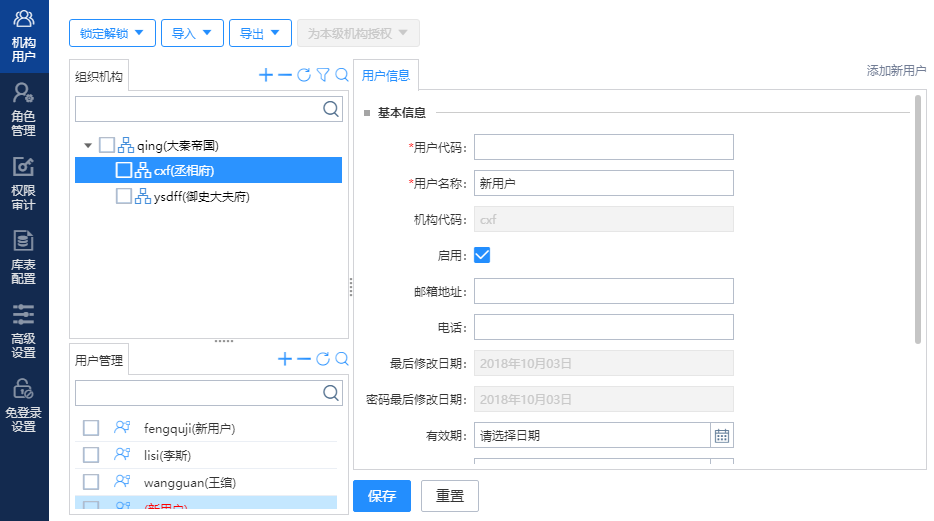
也右键点击用户管理的任意区域,选择添加用户,添加新用户。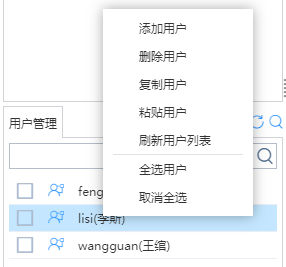
1.2 删除用户
如果要删除用户,勾选需删除的用户,点击 可删除,或者右键点击需删除的机构,选择删除用户。
可删除,或者右键点击需删除的机构,选择删除用户。
1.3 用户复制与粘贴
复制用户:右键点击某用户,选择复制用户,即可复制该用户的基本信息、权限等所有信息。
粘贴用户:选定某机构,右键点击用户管理的空白区域,选择粘贴用户,即可将被复制的用户粘贴到被选定的机构下。修改原用户,粘贴用户信息会同步修改;删除原用户,粘贴用户不会被删除。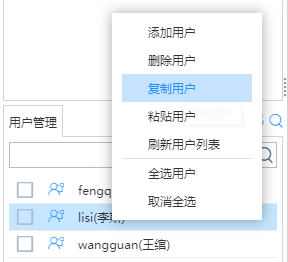
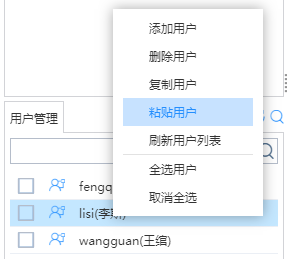
1.4 修改用户信息
用户已存在,如果要修改用户信息,可以在选择用户后,在"用户信息"页面进行修改。其中用户代码、所在机构代码是不能修改的。登录密码可以修改。
1.5 导入/导出用户
导出用户:点击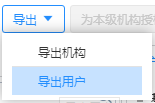 ,按照系统提示信息,将所有用户导出至本地磁盘。
,按照系统提示信息,将所有用户导出至本地磁盘。
导入用户:点击 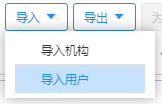 ,在弹出的对话框中上传导入文件并选择文件来源后,点击 “导入”开始导入。
,在弹出的对话框中上传导入文件并选择文件来源后,点击 “导入”开始导入。
1.6 查找用户
点击  弹出输入框,输入用户关键字,点击输入框右侧的
弹出输入框,输入用户关键字,点击输入框右侧的  定位到第一个查询结果,再次点击定位到下一个查询结果。
定位到第一个查询结果,再次点击定位到下一个查询结果。
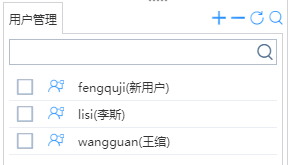
1.7 授权角色
同设置机构角色类似,所添加的用户保存后即可以设置用户角色。
要将系统中的角色赋予给用户,可选择用户后,再选择"角色"标签,界面上显示系统中的角色,点击角色前的勾选框可以授权该角色,去掉勾选可删除该角色。
1.8 设置用户权限
给用户设置权限与给机构设置权限操作类似,同样分为操作权限和数据级次权限,这里就不再详述了。


请先登录